[100% 可行] 如何將藍光電影翻錄到 iTunes
如果您想在 Apple 裝置上儲存和傳輸您的藍光收藏,最好的解決方案是將藍光轉換為與 iTunes 相容的格式,例如 MP4 或 MOV。這使您可以在一個庫中組織您的電影,並在 iPhone、iPad、Mac 或 Apple TV 上無縫觀看。本指南將探討 iTunes 是否支援藍光播放,以及將藍光翻錄到 iTunes 以實現高品質和無憂觀看的最有效方法。
iTunes 支援藍光播放嗎?
如果您想知道 iTunes 是否支援藍光影片播放。答案是肯定的。 iTunes 支援藍光播放。當然,這需要滿足一些先決條件。您要在 iTunes 上播放的影片必須符合 Apple 生態系統對數位媒體檔案的規定,主要為 MP4、MOV 和 M4V 等格式,這些格式針對在 macOS 和 iOS 裝置上的無縫播放進行了最佳化。
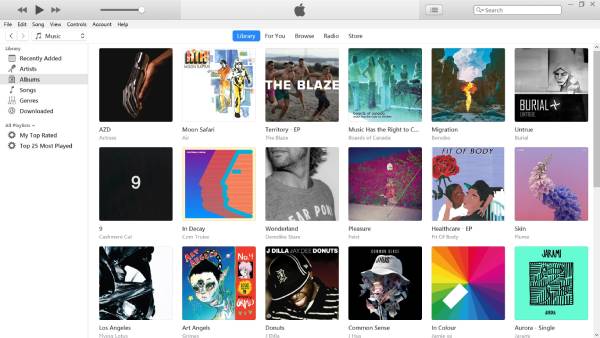
儘管如此,如果您想透過 iTunes 觀看藍光電影,最好的方法是將藍光內容轉換為與 iTunes 相容的格式,以便您可以無縫地享受 藍光和 4K 在任何裝置上的視訊體驗。轉換後,您可以將影片匯入 iTunes,在您的資料庫中整理它,然後將其傳輸到您的 Apple 裝置上。這確保了流暢、便捷的藍光觀賞體驗,而無需依賴實體光碟。
將藍光光碟翻錄到 iTunes 會降低品質嗎?
根據轉換設定和所使用的軟體,將藍光複製到 iTunes 可能會導致一些品質損失。藍光光碟提供具有高級編解碼器的高清視頻,而 iTunes 相容格式(例如 MP4)可能會使用壓縮來減小檔案大小。

但是,使用合適的藍光翻錄器,您可以保留原始的解析度、位元率和音訊品質。透過選擇無損或高位元率設置,您可以最大限度地減少品質損失,同時確保在 Apple 裝置上流暢播放。
如何在不翻錄的情況下在 iTunes 上播放藍光
如果您購買了藍光電影並想在 iTunes 上觀看而不翻錄它,您可以在 Apple 裝置上兌換您的數位副本。許多藍光光碟都附帶數位拷貝,因此您可以在 iTunes 上觀看電影,而無需翻錄實體光碟或 將藍光轉換為 MP4 格式。這是在多台 Apple 裝置上欣賞藍光收藏的便捷且合法的方式。
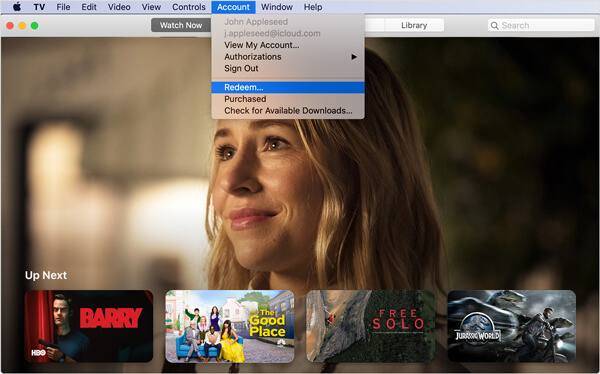
通常,當您購買包含數位拷貝的藍光電影時,您會在包裝盒中找到兌換碼。您可以在 Apple TV 應用程式(以前稱為 iTunes)中輸入此程式碼,將影片新增至您的數位資料庫。兌換後,電影將出現在您的 Apple 帳戶中,您可以在 Mac、iPhone、iPad 或 Apple TV 上播放或下載該電影。
1. 適用於 iPhone 和 iPad
步驟1啟動 Apple TV 並向下捲動到底部。點擊“立即觀看”按鈕。
第2步點擊「個人資料」按鈕,然後點擊「兌換禮品卡或代碼」按鈕。
步驟3點擊“手動輸入代碼”按鈕並輸入您的代碼。然後,點選「兌換」按鈕。
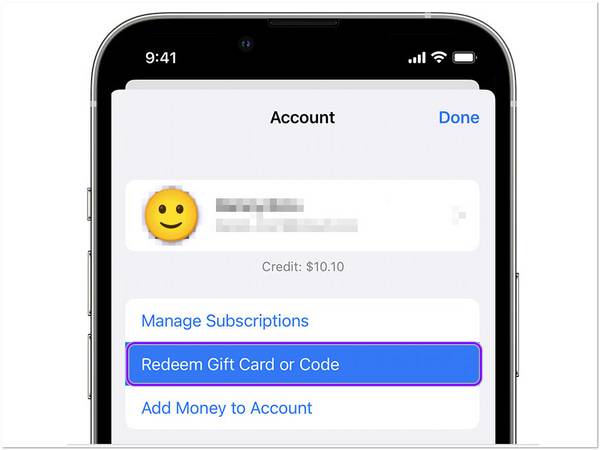
2. 對於 Mac 和 iTunes
步驟1在 Mac 上啟動 Apple TV。您也可以在 Windows 版本上完成此操作。
第2步點擊“帳戶”按鈕。然後,點選「兌換」按鈕。
步驟3之後,登入您的 Apple ID 並輸入兌換代碼,下載數位副本。
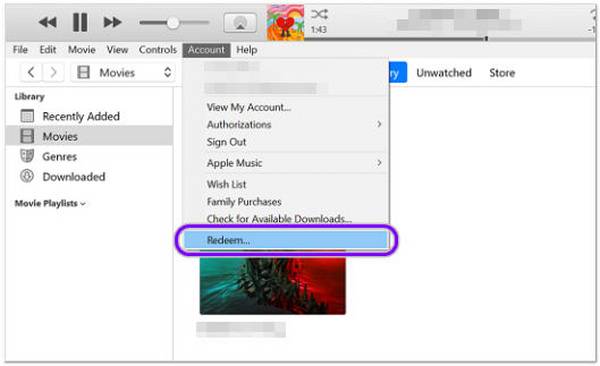
將藍光光碟翻錄到 iTunes 的最方便方法
如果您的 iTunes 中沒有藍光光碟的數位副本,那麼在 Apple 裝置上欣賞電影的最佳方式是將其轉換為與 iTunes 相容的格式。為此, 4Easysoft DVD 翻錄器 是理想的解決方案。這個強大的工具可以讓您將藍光光碟轉換為高品質的影片格式,如 MP4、MOV 和 M4V,確保在 iTunes、iPhone、iPad 和 Apple TV 上無縫播放。
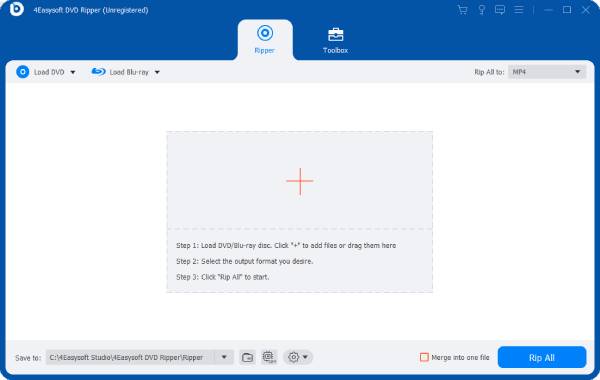
雖然您可以使用 QuickTime 作為視訊轉換器,4Easysoft DVD Ripper 提供進階編輯功能,讓您在將影片匯入 iTunes 之前修剪、裁剪或添加字幕。透過直覺的介面,即使是初學者也可以輕鬆翻錄藍光光碟並輕鬆組織他們的數位圖書館。透過使用 4Easysoft DVD Ripper,您可以將藍光電影儲存在 iTunes 上,並隨時隨地在任何 Apple 裝置上存取它們。

將藍光光碟翻錄為 iTunes 支援的精確格式。
將所有重要內容保存在藍光光碟中。
建立備份以將藍光光碟中的檔案儲存到 iTunes。
從您的藍光光碟批次複製檔案以進行備份。
步驟1啟動 4Easysoft DVD Ripper 並點擊「載入藍光」按鈕以載入藍光光碟中的內容。
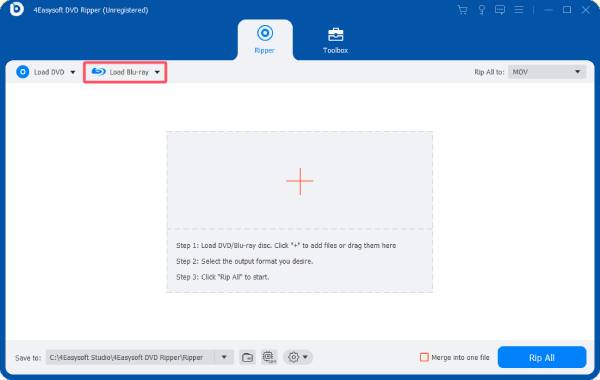
第2步點選“全部翻錄到”按鈕。然後,點擊“視訊”標籤下的“MOV”按鈕。
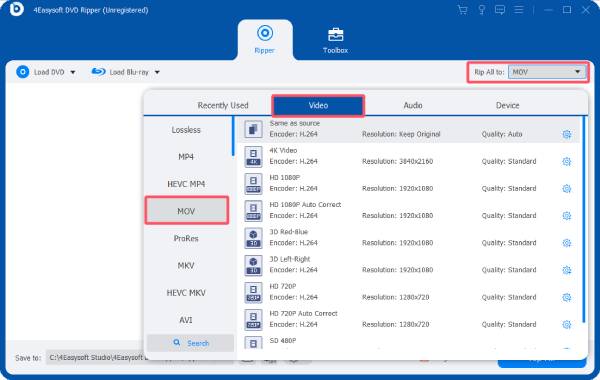
步驟3最後,點擊「全部翻錄」按鈕將藍光影片轉換為 iTunes 支援的格式。
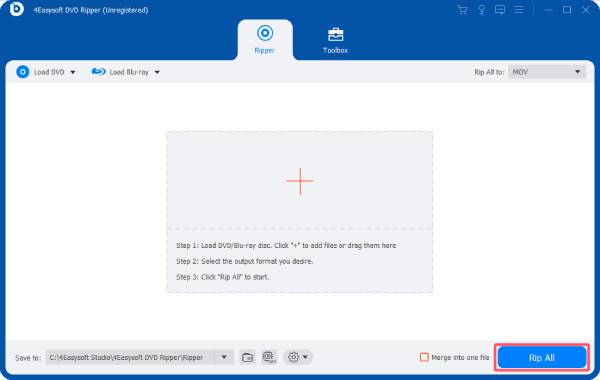
結論
將藍光電影翻錄到 iTunes 可讓您在所有 Apple 裝置上無縫欣賞您喜愛的電影。雖然 iTunes 本身對藍光影片播放的支援有限,但像 4Easysoft DVD 翻錄器 提供一種更靈活的方式將藍光光碟轉換為高品質、與 iTunes 相容的格式。無論您想將收藏存放在數位圖書館中還是在旅途中觀看電影,此工具都能確保您在 iTunes 上享受無憂的觀看體驗。



